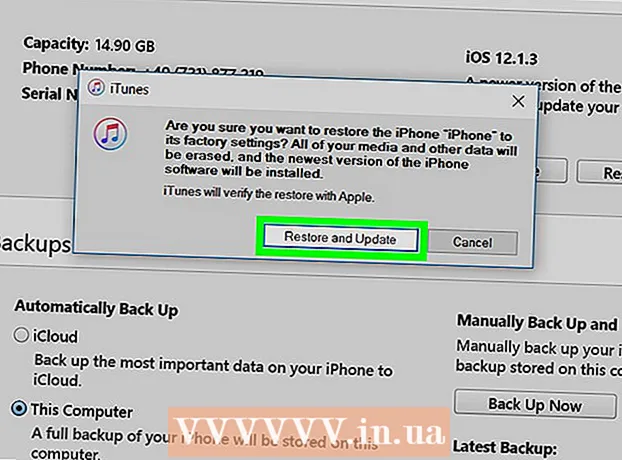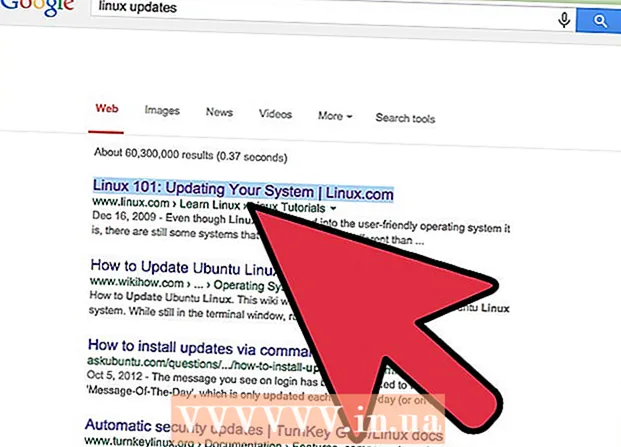作者:
Morris Wright
创建日期:
28 四月 2021
更新日期:
1 七月 2024

内容
此WikiHow教您如何在Android上为完整句子创建两个或三个字母的文本快捷方式。
踩
方法1之2:使用Android Oreo
 打开设置应用
打开设置应用  滚动到第三组选项,然后点击语言和输入法。 这是语言和输入菜单。
滚动到第三组选项,然后点击语言和输入法。 这是语言和输入菜单。 - 您可能需要拨打某些电话 系统 进入“语言和输入法”菜单。
 选择个人词典。 这是“语言和输入”部分中的第三个选项。
选择个人词典。 这是“语言和输入”部分中的第三个选项。  选择+。 它在屏幕的右上角。
选择+。 它在屏幕的右上角。  输入单词或短语。 点击第一行,然后输入您要为其创建快捷方式的单词或短语。例如,您可以键入“我爱你”。
输入单词或短语。 点击第一行,然后输入您要为其创建快捷方式的单词或短语。例如,您可以键入“我爱你”。  输入快捷方式。 点击标签“可选快捷方式”旁边的行,然后键入要用于所输入短语的快捷方式。例如,如果您的句子是“我爱你”,则可以键入“ hvj”。这会将快捷方式添加到键盘。
输入快捷方式。 点击标签“可选快捷方式”旁边的行,然后键入要用于所输入短语的快捷方式。例如,如果您的句子是“我爱你”,则可以键入“ hvj”。这会将快捷方式添加到键盘。
方法2之2:使用Samsung Galaxy
 打开设置应用
打开设置应用  向下滚动并点按 综合管理. 这是在“设置”菜单的底部。它位于类似于滚动条的图标旁边。
向下滚动并点按 综合管理. 这是在“设置”菜单的底部。它位于类似于滚动条的图标旁边。  轻按 语言和输入. 这是“常规管理”菜单顶部的第一个选项。
轻按 语言和输入. 这是“常规管理”菜单顶部的第一个选项。  轻按 屏幕键盘. 这是标题为“键盘”的标题下的第一个选项。
轻按 屏幕键盘. 这是标题为“键盘”的标题下的第一个选项。  轻按 三星键盘. 三星键盘是三星Galaxy设备的默认键盘。使用此键盘时,它将出现在键盘顶部。
轻按 三星键盘. 三星键盘是三星Galaxy设备的默认键盘。使用此键盘时,它将出现在键盘顶部。 - 如果您使用的键盘与标准键盘不同,您将在此处看到不同的菜单选项。
 轻按 智能打字. 这是三星键盘菜单中的第二个选项。
轻按 智能打字. 这是三星键盘菜单中的第二个选项。  轻按 文字捷径. 这是“智能键入”菜单中的第三个选项。
轻按 文字捷径. 这是“智能键入”菜单中的第三个选项。 - 如果此文本为灰色,请点击“预测文本 ” 启用预测性文字。
 轻按 添加. 它位于“文本快捷方式”菜单的右上角。这将弹出一个弹出窗口,允许您添加文本快捷方式。
轻按 添加. 它位于“文本快捷方式”菜单的右上角。这将弹出一个弹出窗口,允许您添加文本快捷方式。  输入快捷方式。 点击带有测试“快捷方式”的行,然后输入要用于单词或短语的快捷方式。例如,您可以在短语“我爱你”中键入“ hvj”。
输入快捷方式。 点击带有测试“快捷方式”的行,然后输入要用于单词或短语的快捷方式。例如,您可以在短语“我爱你”中键入“ hvj”。  输入一个句子。 点击显示“扩展短语”的行,然后输入要用于快捷方式的完整单词或短语。
输入一个句子。 点击显示“扩展短语”的行,然后输入要用于快捷方式的完整单词或短语。  轻按 添加. 它位于“添加快捷方式”弹出窗口的右下角。
轻按 添加. 它位于“添加快捷方式”弹出窗口的右下角。
尖端
- 文本快捷方式对于电子邮件地址,电话号码等非常有用。
警示语
- 如果您使用的不是标准键盘,则它可能不支持文本快捷方式,或者设置可能不同。